win10系统的功能非常强大,自发布后就一直深受用户们的喜爱。不过作为一个新的系统,bug也是不少,这不有用户就遇到了在win10系统中,玩CF时却遇到了有黑边的情况,根本无法全屏的情况,游戏的体验感大打折扣,为此,小编就给大家整理篇win10解决玩cf不能全屏的图文解说了。
相信很多的用户都跟小编一样,在安装win10成功后,会下载一些自己喜欢玩的游戏。这本来是件美事,不过有用户却遇到了其中win10在运行cf时,发现cf不能全屏运行。怎么操弄都不行,为此,小编就给大家带来了win10玩cf不能全屏的教程了。
win10怎么解决玩cf不能全屏
首先登录穿越火线,选择服务器后,点击右上角的小扳手的按钮(也就是设置按钮),记下正在使用的分辨率。一般使用的分辨率是1024×760。
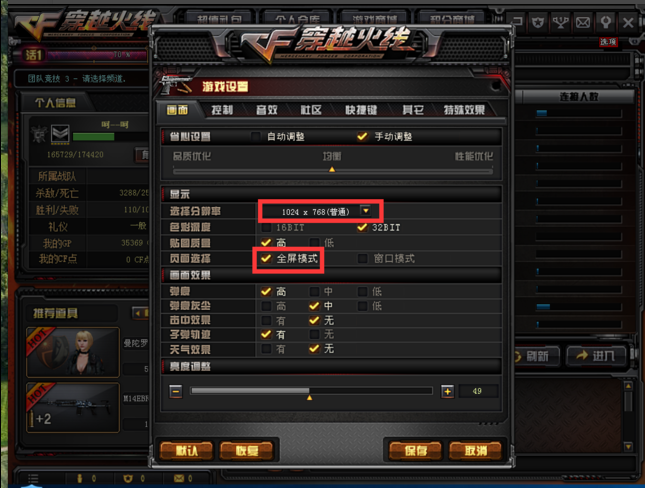
不能全屏图-1
退出游戏,单击桌面的空白出,选择显示设置。
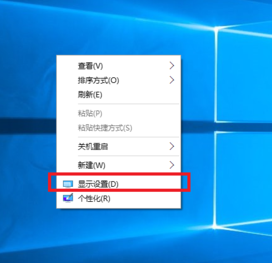
不能全屏图-2
在新打开的窗口里,用鼠标滚轮滑倒最下方,点击高级显示设置。

玩cf图-3
如何设置防火墙,小编教你win10如何关闭防火墙
很多时候系统自带的防火墙都是不用的,但会耗费系统资源,例如一些电脑要访问win10操作系统后,就会提示无法访该网络,可能就是防火墙的反作用,那么该怎么去操作系统防火墙呢?下面小编就为大家介绍防火墙方法,一起来看看吧!
在分辨率窗口选择刚刚记下的那个分辨率大小,并点击应用。

不能全屏图-4
此时会有警告提示是否保留更改,选择保留更改。

不能全屏图-5
再次运行穿越火线,就发现是全屏在运行了。
但是如果在退出游戏后,会发现屏幕显示不正常,看起来很别扭。
此时只要从第二步开始,再将分辨率调回原来的数值即可。

不能全屏图-6
以上就是win10解决玩cf不能全屏的操作解说了。更多精彩教程尽在“下载火(xiazaihuo.com)一键重装”了。
以上就是电脑技术教程《win10玩cf不能全屏,小编教你win10怎么解决玩cf不能全屏》的全部内容,由下载火资源网整理发布,关注我们每日分享Win12、win11、win10、win7、Win XP等系统使用技巧!如何升级windows10,小编教你win7如何升级win10
Win10系统已经出来已有三年多了,而还有很多人还没有安装win10又想要安装win10,但是由于自己的电脑是Win7了,即不想安装双系统,又不想重装系统,想要直接升级,这是可以的,下面,小编就来和大家说说win10的方法了.






